Резервное копирование и восстановление данных на iPhone

Резервное копирование и восстановление данных на iPhone — это важный процесс, обеспечивающий сохранность ваших данных в случае потери или неисправности устройства. В данной статье мы подробно рассмотрим, как осуществить резервное копирование данных и восстановить их в случае необходимости, используя различные методы и инструменты, предлагаемые Apple.
Способы резервного копирования данных на iPhone
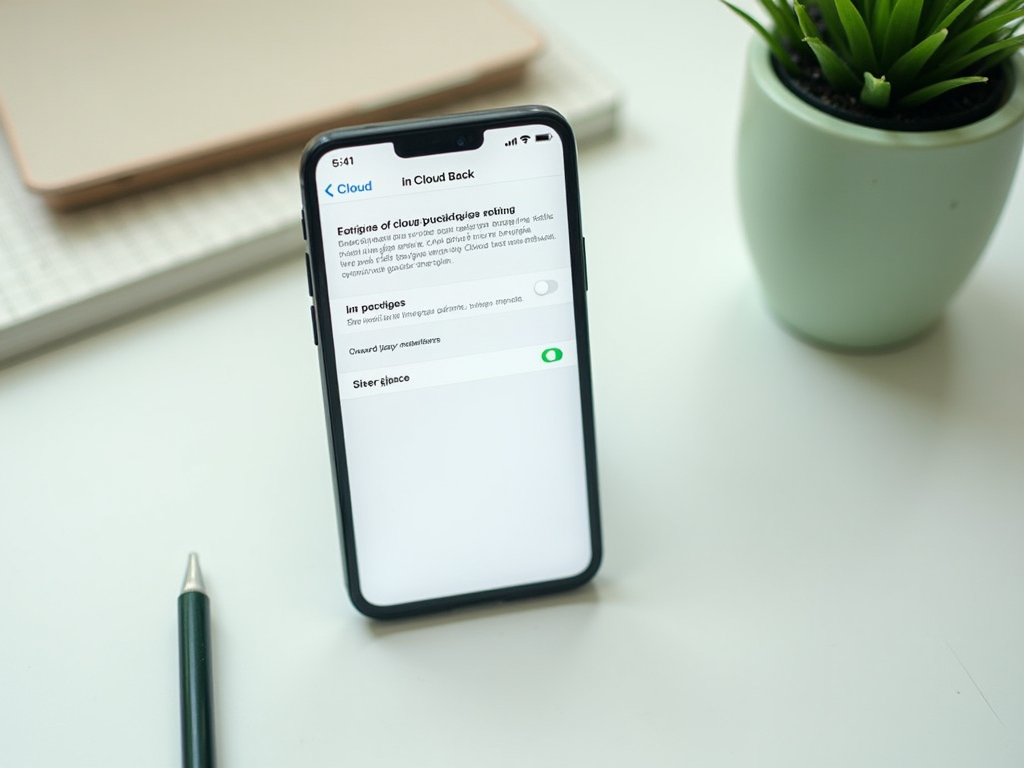
На сегодняшний день существует несколько основных способов резервного копирования данных на iPhone. Каждый из этих методов имеет свои преимущества и недостатки, в зависимости от ваших личных предпочтений. Основные способы резервного копирования данных включают:
- Резервное копирование через iCloud: Этот метод позволяет автоматически сохранять данные в облачном хранилище, которое доступно с любого устройства.
- Резервное копирование через iTunes: Подключив iPhone к компьютеру, вы можете создать локальную резервную копию ваших данных.
- Использование сторонних приложений: Существуют приложения, которые позволяют выполнять резервное копирование данных с расширенными возможностями.
Каждый из этих методов следует рассмотреть более подробно, чтобы выбрать наиболее подходящий для ваших нужд.
Резервное копирование через iCloud
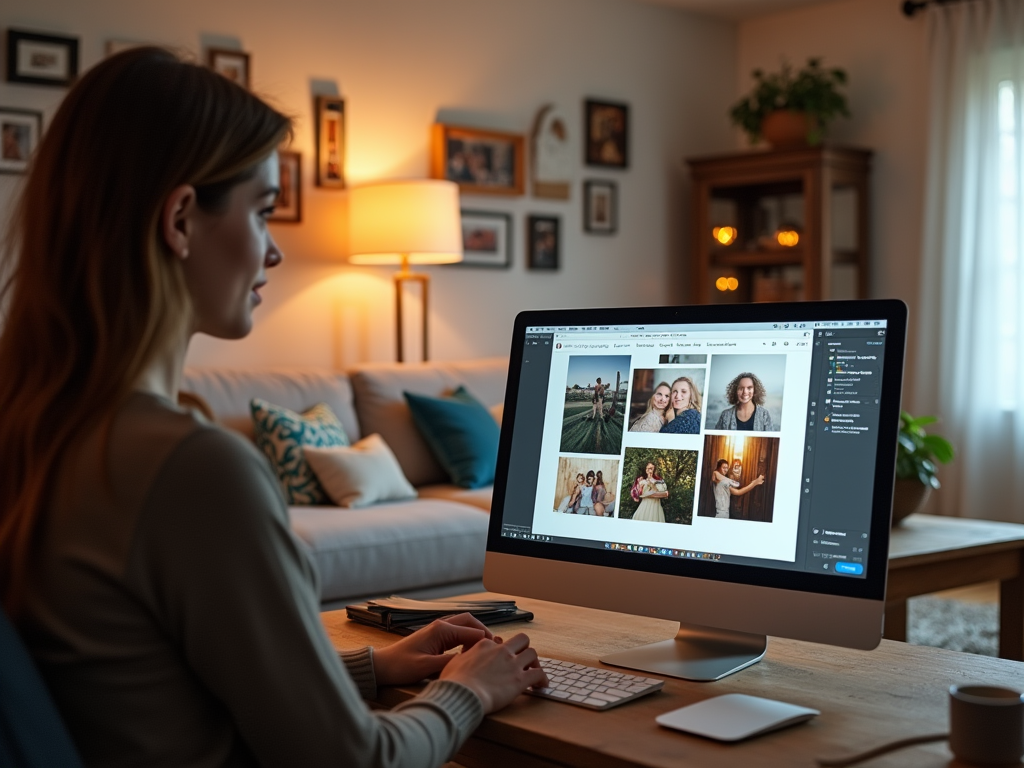
Резервное копирование через iCloud является одним из самых простых способов. Для этого вам необходимо следующее:
- Убедитесь, что ваш iPhone подключен к Wi-Fi.
- Перейдите в Настройки, нажмите на свое имя, а затем на iCloud.
- Выберите Резервное копирование в iCloud и включите его.
- Нажмите на Создать резервную копию.
После выполнения этих шагов ваш iPhone будет автоматически создавать резервные копии каждый день, когда он подключен к Wi-Fi и зарядному устройству.
Резервное копирование через iTunes
Резервное копирование с помощью iTunes — это более «традиционный» метод, который позволяет сохранить данные непосредственно на вашем компьютере. Для этого вам потребуется:
- Установить последнюю версию iTunes на вашем компьютере.
- Подключить iPhone к компьютеру с помощью USB-кабеля.
- Открыть iTunes и выбрать ваше устройство.
- Выбрать опцию Создать резервную копию.
После завершения процесса резервная копия будет сохранена на вашем компьютере, что позволяет вам в любой момент восстановить данные.
Восстановление данных на iPhone может быть выполнено как из резервной копии iCloud, так и из резервной копии iTunes. В случае использования iCloud, выполните следующие шаги:
- Выберите Настройки, затем Основные.
- Нажмите на Сброс и выберите Стереть все содержимое и настройки.
- После перезагрузки iPhone выберите Восстановить из резервной копии iCloud.
Если вы используете iTunes для восстановления, процесс будет схожим. Подключите устройство к компьютеру, откройте iTunes, выберите ваше устройство и нажмите Восстановить резервную копию.
Итог
Резервное копирование и восстановление данных на iPhone – это необходимые действия, обеспечивающие сохранность вашей информации. Независимо от того, какой метод вы выберете – iCloud, iTunes или сторонние приложения – важно регулярно создавать резервные копии, чтобы избежать потери важных данных. Следуя рекомендациям, приведенным в этой статье, вы сможете легко сохранить и восстановить свои данные на iPhone.
Часто задаваемые вопросы
1. Можно ли делать резервное копирование данных без Wi-Fi?
Да, резервное копирование можно сделать через iTunes, подключив iPhone к компьютеру с помощью USB-кабеля, что не требует наличия Wi-Fi.
2. Как узнать, что резервная копия успешно создана?
В настройках iCloud или в iTunes вы сможете увидеть дату последнего резервного копирования, что поможет убедиться в успешности процесса.
3. Можно ли восстановить данные после сброса iPhone?
Да, вы можете восстановить данные из резервной копии после того, как iPhone был сброшен до заводских настроек.
4. Как часто рекомендуется создавать резервные копии?
Рекомендуется создавать резервные копии как минимум раз в неделю или каждый раз, когда вы вносите значительные изменения в данные.
5. Есть ли ограничения на место в iCloud для резервного копирования?
Да, iCloud предоставляет 5 ГБ бесплатного хранилища. Для больших объемов данных можно приобрести дополнительное место.
Comments Disbaled!